- А как принять второй вызов во время телефонного разговора и при этом удержать на связи первый звонок на телефонах хуавей и хонор?
- Если ожидание вызова не работает
- Как активировать функцию двойного звонка на honor 8?
- Как включение режим ожидания
- Как включить вторую линию (ожидание вызова)
- Как включить режим «ожидание вызова» на смартфоне huawei (honor)?
- Как включить функцию ожидания
- Как использовать ожидание вызова на honor 8?
- Как на телефоне включить и настроить вторую линию — 3 простых шага
- Как настроить вторую линию на андроиде
- Как отключить функцию ожидания вызова на honor 8?
- Секретные коды huawei honor 8 lite 4/32gb (pra-tl10).
- Совместный звонок
- Узнайте больше о Huawei
А как принять второй вызов во время телефонного разговора и при этом удержать на связи первый звонок на телефонах хуавей и хонор?
Ничего сложного в этом нет, нужно только предварительно проверить подключение услуги «Ожидание и удержание вызова» у своего оператора связи и на смартфоне включить режим «Ожидания вызова».
После того как вы подключите услугу «Ожидания вызова» у вас может возникнуть ситуация, когда во время телефонного разговора к вам может поступить второй телефонный вызов, сигнал которого вы услышите в телефоне. Вы можете принять второй звонок, и при этом первый звонивший, которого вы предупредите, что у вас новый звонок, будет оставаться у вас на линии в режиме ожидания.
В ситуации, когда на ваш смартфон HUAWEI или honor поступил второй вызов в режиме ожидания, у вас появляются следующие варианты действий:
1 вариант: Удерживая на линии первый вызов, принять второй. После разговора со вторым звонившим завершить этот разговор и вернуться к первому вызову, который это время ожидал вас на линии.
2 вариант: Сбросить второй вызов и продолжить разговор с первым абонентом.
3 вариант: Закрыть первый телефонный разговор и принять второй вызов.
4 вариант: После того, как вы приняли второй вызов, и при этом у вас на линии ещё находится первый звонок в режиме удержания, вы можете переключить разговор со второго звонка на первый вызов, при этом переведя второй звонок в режим ожидания.
5 вариант: Приняв второй вызов и при удержании первого звонившего в режиме ожидания, вы можете объединить два телефонных вызова и организовать Конференц-вызов, когда вы все втроём сможете общаться одновременно.
1. Для проверки статуса этой услуги наберите команду *#43# и нажмите на кнопку вызова.
Экран №1 смартфона – на клавиатуре телефона набрать *#43# и нажать на кнопку вызова. Экран №2 смартфона – сообщение от оператора связи.
2. Для активации услуги «Ожидание и удержание вызова» наберите команду *43# и нажмите на кнопку вызова.
3. Для отключения этой услуги наберите команду #43# и нажмите на кнопку вызова.
HUAWEI(honor)
1. Запустите приложение Телефон с Рабочего экрана телефона.
Экран №3 смартфона – запустить приложение Телефон.
2. Далее нажмите на значок Настройки в виде трёх точек внизу экрана.
3. В разделе Настройки для активной «SIM1»-карты выберите пункт «Дополнительные настройки».
Экран №5 смартфона – выбрать пункт «Дополнительные настройки».
4. Проверьте, что переключатель режима «Ожидание вызова» находится во включенном положении. Если он выключен, то включите его.
Экран №6 смартфона – положение переключателя режима «Ожидание вызова» — включено.
5. Всё, теперь аппарат готов к приёму важных звонков на «SIM1»-карту и у вас подключены функции «Ожидание и удержание вызова».
То же самое нужно будет проделать и для других SIM-карт, которые установлены на вашем телефоне.
Порядок действий при поступлении второго вызова в режиме «Ожидания вызова» на смартфонеHUAWEI(honor)
Удерживая на линии первый вызов, принять второй. После разговора со вторым звонившим завершить этот разговор и вернуться к первому вызову, который это время ожидал вас на линии.
1А) К нам поступил первый звонок от «Ольги ***». Для его приёма мы нажимаем на кнопку «Принять вызов» зелёного цвета.
Экран №7 смартфона – вид экрана при поступлении первого звонка. Нажать на кнопку «Принять вызов». Экран №8 смартфона – вид экрана при первом звонке.
1Б) Во время разговора с «Ольгой ***» в телефоне раздался звуковой сигнал о поступлении второго вызова от абонента 7912005****.
Мы предупреждаем первого звонившего, что нам поступил второй звонок и просим его оставаться на линии до окончания разговора со вторым абонентом. После этого нажимаем на кнопку «Принять вызов» зелёного цвета.
Экран №9 смартфона – нажать на кнопку «Принять вызов».
1В) После окончания разговора со вторым абонентом нужно нажать на кнопку «Положить трубку» красного цвета. После этого второй звонок будет завершён, и мы перейдём к разговору с первым звонившим абонентом «Ольга ***», который находился в режиме удержания на линии.
Экран №10 смартфона – нажать на кнопку «Положить трубку».
2 вариант:
Сбросить второй вызов и продолжить разговор с первым абонентом.
2А) Чтобы сбросить вызов второго звонка нужно нажать на кнопку «Положить трубку» красного цвета. После этого мы продолжим разговор с первым абонентом.
Экран №11 смартфона – нажать на кнопку «Положить трубку».
3 вариант:
Закрыть первый телефонный разговор и принять второй вызов.
3А) Чтобы закрыть первый телефонный разговор нужно нажать на значок «Положить трубку» красного цвета в строчке первого звонка от «Ольги ***».
Экран №12 смартфона – нажать на кнопку «Положить трубку» в строчке первого звонка.
3Б) Для приёма второго звонка нужно нажать на кнопку «Принять вызов» зелёного цвета.
Экран №13 смартфона – нажать на кнопку «Принять вызов».
4 вариант:
После того, как вы приняли второй вызов, и при этом у вас на линии ещё находится первый звонок в режиме удержания, вы можете переключить разговор со второго звонка на первый вызов, при этом переведя второй звонок в режим ожидания.
4А) Чтобы переключить разговор со второго звонка на первый вызов нужно нажать на значок «Переключение».
Экран №14 смартфона – нажать на кнопку «Переключение».
После этого второй звонивший перейдёт в режим ожидания, и мы сможем продолжить разговор с первым абонентом.
Экран №15 смартфона – вид экрана при разговоре с первым абонентом.
5 вариант:
Приняв второй вызов и при удержании первого звонившего в режиме ожидания, вы можете объединить два телефонных вызова и организовать Конференц-вызов, когда вы все втроём сможете общаться одновременно.
5А) Для того, чтобы включить режим Конференц-вызов, когда все смогут общаться одновременно, нужно нажать на кнопку «Объединить».
Экран №16 смартфона – нажать на кнопку «Объединить». Экран №17 смартфона – вид экрана в режиме Конференц-вызов.
Ритм жизни современного человека настолько динамичен, а день насыщен различными событиями, что нам приходится постоянно совершать и принимать множество звонков. Чтобы свести к минимуму риск пропустить важный звонок в тот момент, когда вы уже разговариваете по телефону, нужно знать, как настроить вторую линию на телефоне.
Данная опция оповестит вас о том, что в момент разговора к вам пытается дозвониться еще кто-то. В этой ситуации абонент, вместо сигнала «занято» будет уведомлен о том, что вы разговариваете, но сможет подождать, пока вы ответите на звонок. Вы о входящем звонке будете оповещены характерным сигналом, и сможете решить – ответить на новый вызов, переведя текущего собеседника в режим удержания, или проигнорировать его.
Как включить вторую линию
Опция вторая линия на телефоне предполагает включение режима ожидания для абонента, который вам позвонил в момент, когда вы уже разговариваете с другим человеком. Причем вы можете перевести в режим ожидания первого абонента, переключившись на разговор со вторым.
Чтобы пользоваться данной услугой (если она у вас не подключена), уточните у своего оператора как включить вторую линию на телефоне, и на каких условиях предоставляется данная опция. Как мы уже отмечали, скорей всего, она будет включена в тарифный план, и дополнительно за ее использование платить не придется.
Если оператор подтвердил включение данной услуги, ее настройки и режим можно проверить, воспользовавшись меню смартфона. Чтобы проверить статус услуги или ее включить, зайдите в меню настроек телефона, перейдите на вкладку опций вызова и установите отметку в поле «Ожидание вызова», тем самым активируя ее.
Если вы все сделали правильно, то в следующий раз, когда вам позвонят во время разговора, вы услышите в трубке короткий звуковой сигнал, сообщающий о еще одном входящем звонке. В этот момент, посмотрев на экран, вы увидите информацию о том, кто вам звонит.
Можно будет ответить на вызов, переведя текущего абонента в режим удержания, либо отклонить его, продолжив разговор. Если вы отклоните входящий звонок, абонент услышит сигнал «Занято». Тот из абонентов, кого вы переведете в ожидание, в это время будет слышать соответствующую мелодию.
Что требуется для пользования второй линией
Итак, мы выяснили, как подключить вторую линию на телефоне, и теперь понятно, что для этого нам потребуется всего две вещи:
Активная сим-карта одного из операторов сотовой связи (МТС, Мегафон, Билайн и т.д.).
Если вы не смогли найти в меню своего смартфона нужного для активации услуги пункта, воспользуйтесь следующей комбинацией цифр: наберите *43# и нажмите клавишу вызова. Такая комбинация по умолчанию используется большинством операторов сотовой связи для активации услуги ожидания. Отключить данную опцию также можно с помощью соответствующей комбинации: #43# и кнопка вызова.
Перед тем, как установить на телефон вторую линию, нужно понимать один момент. Если вы совершили платный вызов, и во время разговора переключились на входящий звонок, поставив первого собеседника на удержание, все это время с вас будут списываться соответствующая плата. До тех пор, пока связь с первым абонентом не будет прервана по вашей или его инициативе.
Современные технологии позволяют не только не упустить важного звонка а рамках одного номера, но разделить личные и деловые контакты на разные сим-карты, пользуясь при этом экономией от выбора различных операторов и тарифных планов на голосовые вызовы и передачу данных (интернет-соединение).
Если у вас будет современный мощный смартфон на две сим-карты, вы сможете испытать все плюсы от использования двух сим-карт в одном устройстве. Личные разговоры – на одном номере, все деловые контакты – на другом. Подобрать недорогую модель современного, мощного и недорогого LTE-смартфона, поддерживающего работу с двумя сим-картами, можно в линейке моделей компании Wileyfox.
Коротко о Wileyfox
Британская компания Wileyfox впервые предложила рынку свою продукцию в конце 2021 года. Внимание пользователей сразу привлекли стильные смартфоны, обладающие современными техническими характеристиками. И самое главное – качественные гаджеты доступны по самым демократичным ценам.
Стоит подчеркнуть, что все модели смартфонов Wileyfox поддерживают работу с двумя сим-картами. Мало того, каждый из двух слотов, на ваш выбор, может использоваться для подключения к скоростному 4G LTE интернету. Это отличный способ не только разделить личные и служебные звонки на два номера, но и выбрать оптимальный тарифный план, как для голосовых услуг, так и для мобильного интернета.
Обратите внимание на доступные по цене модели Wileyfox Swift 2 и Wileyfox Spark , обладающие отличными техническими характеристиками и превосходным дизайном.
Смартфон Wileyfox Swift 2
Смартфон традиционно для всех устройств Wileyfox поддерживает работу с двумя сим-картами, причем, оба слота могут служить для соединения со скоростным 4G интернетом. Вам не придется переставлять сим-карточки, достаточно в меню смартфона выбрать с какого слота будет идти 4G соединение.
На борту имеется сканер отпечатков пальцев Fingerprint для большей безопасности смартфона и ограниченного доступа к вашим данным и/или защиты отдельных приложений. Также поддерживается технология NFC для бесконтактного сопряжения с другими устройствами и аксессуарами, например с беспроводными наушниками или колонками, и проведения бесконтактных платежей с помощью смартфона.
Стильный и мощный Wileyfox Swift 2 получил 5-дюймовый IPS 2.5D экран с высоким HD разрешением и с максимально широкими углами обзора, обеспечивающий отличное качество передачи визуального контента. Тонкий металлический корпус, одновременно легкий и прочный, получил свои качества благодаря высокотехнологичному сплаву алюминия, из которого он изготовлен.
Бесперебойную работу в режиме многозадачности и стабильную работу ресурсоемких приложений обеспечивает производительный 8-ядерный процессор Qualcomm Snapdragon 430 MSM8937, работающий на частоте 1.4 ГГц, и 2Гб оперативной памяти. Wileyfox Swift 2 имеет 16 Гб встроенной памяти.
Если этого окажется мало для хранения вашего фото и видео-контента, в смартфоне есть возможность использования карт памяти microSDXC объемом до 64 Гб. Телефон также получил современную 16-мегапиксельную камеру и фронтальный модуль для качественных селфи.
Важной особенностью Wileyfox Swift 2 стала поддержка технологии быстрого заряда Qualcomm Quick Charge 3.0. Благодаря функции Quick Charge полная зарядка Wileyfox Swift 2 будет занимать не более 100 минут, а до 25% смартфон сможет зарядиться всего за 10 минут.
На официальном сайте Wileyfox Swift 2 можно купить за 9 490 рублей.
Wileyfox Spark
Доступный по цене, современный и мощный Wileyfox Spark станет лучшим выбором для человека, которому важно всегда быть на связи. Смартфон может работать с двумя сим-картами, причем оба слота для сим-карт можно использовать для подключения к скоростному 4G интернету, для этого достаточно выбрать в меню, с какой сим-карты осуществлять LTE-соединение. Достаточно в меню устройства указать слот, в котором установлена карта для мобильного интернета.
Модель имеет качественный 5-дюймовый 2.5 D HD IPS дисплей с максимально широкими углами обзора. Высокую производительность обеспечивает мощный и надежный 4-ядерный процессор MediaTek Quad Core с частотой 1.3 ГГц. В телефоне имеется 2 Гб оперативной и 16 Гб встроенной памяти.
Заказать Wileyfox Spark на официальном сайте можно всего за 6 990 рублей.
Заключение
Теперь вы знаете, что нужно сделать для активации второй линии на телефоне, и для чего нужна эта функция. Также вы узнали об оригинальном и действенном способе всегда оставаться на связи – для этого достаточно приобрести пусть недорогой, но двухсимочный современный мощный смартфон.
Источник
Если ожидание вызова не работает
У большинства мобильных операторов: МТС, Мегафон, Теле2, Йота, Билайн и прочих данная услуга включена по умолчанию. Если после активации ожидания вызова второго звонка не поступает – следует связаться с оператором вашей мобильной сети и попросить активировать услугу. Для связи с оператором используйте следующие номера:
Для абонентов МТС 8 800 250 08 90. Сеть Мегафон: звонок на 8 800 550 0500 или на короткий номер 0500 с мобильного. Теле2 абонентам: 8 800 555 0611. Или по короткому номеру 611. После соединения нажмите 0 для соединения с сотрудником. Абоненты Йота 8 (800) 550-00-07. Для Билайна 8-800-700-0611 или 0611 .
Как активировать функцию двойного звонка на honor 8?
Если вы хотите иметь возможность ответить на второй контакт, когда вы уже разговариваете по телефону, вам придется активируйте функцию двойного звонка на вашем Honor 8. Эта функция очень удобна, потому что она позволит вам, когда вы уже разговариваете по телефону и получаете второй звонок от переведите вашего первого корреспондента в режим ожидания, чтобы ответить на новый звонок , скажите человеку, который вам звонит, например, что вы перезвоните ему, когда закончите обсуждение, или получите важную информацию, которую он должен вам отправить.
- Откройте приложение » телефон »Вашей чести 8
- Нажмите на три маленькие вертикальные точки в правом верхнем углу экрана.
- Нажмите на ” Параметры »
- Теперь откройте подменю » Дополнительные услуги »
- Теперь активируйте опцию ” Ожидание звонка »О вашей Чести 8
Как включение режим ожидания
Существует два способа, как запустить режим удержания:
- Самостоятельно.
- Во время звонка на вторую линию.
В первом случае, нужно выбрать кнопку «поставить на удержание», на сенсорном экране. Можно в любой момент вернуться к разговору, просто сделав повторное нажатие.
Для информации: если на смартфоне плохо работает датчик приближения. Абонент может случайно выключить разговорный микрофон или поставить вызов на удержание поднеся смартфон к лицу.
Второй вариант сработает, только если во время разговора одному из абонентов начнёт звонить третий человек. На экране появятся варианты действия: сбросить текущего абонента и начать новый звонок или поставить его на удержание. Надоедают неизвестные номера? Узнайте, как от них избавиться, в статье: «Как добавить человека в черный список».
Как включить вторую линию (ожидание вызова)
Для примера напишем инструкцию для смартфонов Xiaomi Redmi 5. На моделях других фирм действия аналогичны.
- Открываем настройки смартфона, заходим в «Приложения», Системные приложения». У вас пункт может называться «Все приложения».
- Ищем в списке приложение «Телефон» и заходим туда.
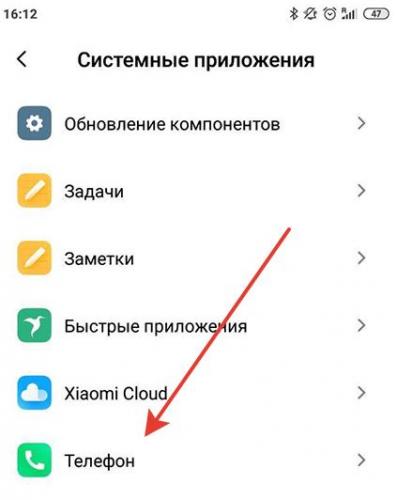
Находим приложение Телефон
Теперь переходим к пункту «Ожидание вызова», открываем.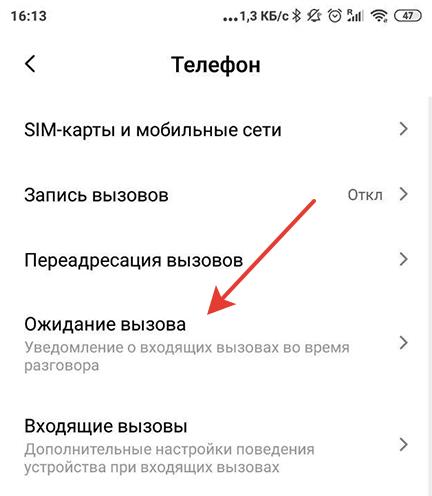
Заходим в Ожидание вызова
Активируем ползунок уведомления о входящих вызовах в активированное положение.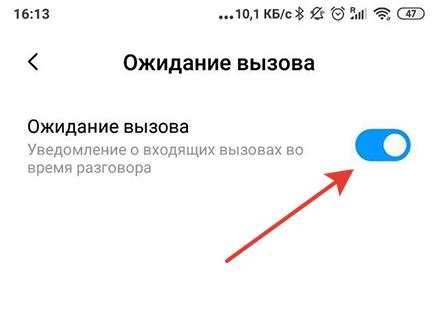
Активируем ползунок и включаем функцию
Если не можете найти какой-либо из пунктов в настройках – воспользуйтесь поиском. В верхней строке можно сразу набрать соответствующий раздел настроек или название функции. Такая возможность реализована на всех Андроид смартфонах последних поколений.
Ищите необходимый пункт по названию
Можно объединить входящие звонки и разговаривать втроем и даже вчетвером. Для этого при двух звонках на экране появится надпись «Объединить» или «Конференция» нажмите на эту кнопку что бы начать одновременный разговор со всеми участниками беседы.
Как включить режим «ожидание вызова» на смартфоне huawei (honor)?
Вы ждёте важного звонка по телефону: громкость вызова и вибрация выставлены на нужный уровень, счёт пополнен, телефон под рукой. При этом вы делаете свои дела, и в тоже время вы готовы.
Но при этом вас гложет маленькое сомнение: а вдруг вас кто-то своим звонком отвлечёт на телефонный разговор, и вы пропустите тот особо ожидаемый звонок, потому что линия будет занята.
Да, раньше такое могло случиться. Но теперь службы мобильной связи и современные смартфоны могут отследить все звонки, поступающие на ваш номер одновременно, и вы точно не пропустите нужный вызов.
Как включить функцию ожидания
Вне зависимости от производителя инструкция по включению почти не отличается. Рассмотрим алгоритм действий на примере оболочки MIUI от Xiaomi. Заходим в настройки приложения «Телефон». Как правило, в них можно попасть через значок с тремя точками или полосками.
Находим строчку с надписью «Ожидание вызова». Переводим ползунок в активное состояние. Инструкция подойдёт, чтобы настроить функцию удержания вызова на Андроиде с оболочками от других компаний. Последовательность действий не отличается, могут смениться только названия пунктов.
На заметку: не знаете, как настроить быстрый набор на смартфоне? Читайте об этом в статье: «Быстрый набор на Android смартфоне».
Как использовать ожидание вызова на honor 8?
После активации этой опции вы сможете использовать ее во время следующих звонков. Пользоваться им очень просто. В отличие от предыдущего случая, когда в случае дополнительного звонка, когда вы уже разговариваете, контакт будет автоматически перенаправлен на ваш автоответчик, с этого момента он будет слышать другую мелодию звонка, которую мы все знаем благодаря стационарным телефонным линиям.
А также, Вы будете уведомлены звуковым сигналом о двойном вызове на вашем Honor 8. Вам нужно будет только выбрать ответ, либо завершив первый звонок , или поставив первый вызов на удержание. Затем вы можете вернуться к своему первому разговору благодаря небольшому меню, которое будет доступно на экране вашего смартфона и который позволит вам переключаться между двумя корреспондентами во время консультации по вашему Honor 8 .
Как на телефоне включить и настроить вторую линию — 3 простых шага
Сегодня расскажем как включить вторую линию на телефоне. Это полезная услуга, если ваша работа и жизнь связаны с частыми звонками по телефону, либо вы не хотите пропустить срочный или важный звонок. Инструкция по включению ориентирована на смартфоны под управлением Андроид:
Хонор, Самсунг, Сяоми, для владельцев айфонов все действия аналогичны, различаться могут только названия пунктов. В начале статьи кратко расскажем, что такое «Вторая линия» или функция «Ожидания вызова», а ниже дадим рекомендации как включить данную опцию.
Содержание скрыть 1 Зачем нужна вторая линия? 2 Как включить вторую линию (Ожидание вызова) 3 Если ожидание вызова не работает 3.1 Полезные советы 4 Выводы
Как настроить вторую линию на андроиде
Настроить вторую линию на андроиде последней версии – не составит труда. Разработчики оставили функцию по умолчанию включённой, поэтому не придётся лезть в дебри настроек, чтобы её запустить. Проблемы могут появиться только у телефонов с внешней программной оболочкой.
Как отключить функцию ожидания вызова на honor 8?
Если вы получаете слишком много звонков и после активации опции ожидания звонка вы понимаете, что это слишком сложно для управления, что вам нужно удерживать слишком много звонков. Корреспонденты, чтобы оправдать и извиниться, обратите внимание, что, к счастью, вы может отступить и отключите функцию двойного вызова на вашем Honor 8.
Если к тому же у вас есть проблемы с вызовом на Honor 8, мы приглашаем вас взглянуть на наше руководство по их решению. Чтобы отключить эту функцию, вам очень просто нужно будет следовать инструкциям, которые мы представили вам в первой части, вот они:
- Откройте приложение » телефон »Вашей чести 8
- Чтобы получить доступ к настройкам, нажмите на три маленькие вертикальные точки в правом верхнем углу экрана.
- Щелкните подменю » Дополнительная услуга »
- Отключить опцию ” Ожидание звонка »На Honor 8, перетащив ползунок для этой функции.
Если вы когда-нибудь ищете как можно больше уроков, чтобы стать королем Honor 8, мы приглашаем вас просмотреть другие уроки в этой категории: Почитай 8.
Секретные коды huawei honor 8 lite 4/32gb (pra-tl10).
*#06# – показать IMEI (International Mobile Equipment Identity) Команда работает на любых мобильных телефонах.
ANDROID КОДЫ ДЛЯ Huawei Honor 8 Lite 4/32Gb (PRA-TL10)
*#0*# – Вход в сервисное меню
*#*#2846579#*#* – Версия ПО, сетевая информация
*#*#34971539#*#* – Информация о камере
*#*#273282*255*663282*#*#* – Сделать Backup всех медиа файлов
*#*#232339#*#* – Wireless LAN тест
*#*#197328640#*#* – Включить Test Mode для обслуживания
*#*#0842#*#* – Back-light тест
*#*#2664#*#* – Touchscreen тест
*#*#0842#*#* – Vibration тест
*#*#1111#*#* – FTA Software Version
*#12580*369# – Complete Software and Hardware Info
*#9090# – Diagnostic Configuration
*#872564# – USB Logging Control
*#9900# – System Dump Mode
*#301279# – HSDPA/HSUPA Control Menu
*#7465625# – View Phone Lock Status
*#*#232338#*#* – Показать WiFi MAC address
*#*#1472365#*#* or *#*#1575#*#* – GPS тест
*#*#232331#*#* – Bluetooth тест
MASTER SECURITY CODE
309296
3092
9296
*#*#4636#*#* – получение исчерпывающей информации о смартфоне и состоянии аккумулятора.
*#*#225#*#* – развернутая информация о сохраненных событиях в календаре
*#*#426#*#* – Сервисы Google Play
*#*#759#*#* – доступ к Google Partner setup
*#*#64663#*#* – код запускает наиболее популярные варианты тестов
*#8888# – показывает Hardware Version Huawei Honor 8 Lite 4/32Gb (PRA-TL10)
*#9999# – показать версию прошивки Huawei Honor 8 Lite 4/32Gb (PRA-TL10)
*#8999*8376263 – данные о прошивке Huawei Honor 8 Lite 4/32Gb (PRA-TL10)
*#8999*324# – разнообразные технические данные о телефоне
*#8999*636# – технические характеристики Huawei Honor 8 Lite 4/32Gb (PRA-TL10)
*#8999*523# – контрастность дисплея, то же самое, что и через основное меню телефона
*#0523# – контраст
*#2255# – история звонков тлефона
*#0837# – вывод версии программного обеспечения
*#0001# – показать серийный номер
#*7337# – разблокировка Huawei Honor 8 Lite 4/32Gb (PRA-TL10)
*#8999*377# – отображает журнал ошибок Huawei Honor 8 Lite 4/32Gb (PRA-TL10)
*#4777*8665# – настройка GPRS
*#0020# – установка языка меню по умолчанию
*#0007# – русский язык
*#9125# – установка режимов смайлов в режиме зарядки
*#7465625# – список блокировок
*7465625*638*# – блокировка сети
*#9998*228# – статус аккумулятора (емкость, напряжение, температура)
*#9998*246# – программный статус Huawei Honor 8 Lite 4/32Gb (PRA-TL10)
*#9998*289# – сменить частоту сигнала будильника
*#9998*324# – экран отладки
*#9998*364# – Watchdog
*#9998*544# – Jig detect
*#9998*636# – состояние памяти Huawei Honor 8 Lite 4/32Gb (PRA-TL10)
*#9998*746# – размер SIM-файла
*#9998*837# – версия ПО Huawei Honor 8 Lite 4/32Gb (PRA-TL10)
*#9998*842# – тест виброзвонка Huawei Honor 8 Lite 4/32Gb (PRA-TL10)
*#9998*862# – установка режима голосового кодера (нормальная, наушник или громкая связь)
*#9998*872# – диагностика Huawei Honor 8 Lite 4/32Gb (PRA-TL10)
*#8999*8378# или *#8999*test# -Test Mode
*#9998*999# – последняя проверка
*#9998*523# – контраст
*#9998*947# – сброс при критической ошибке (вводится без SIM-карты, удаляет все файлы, может вызывать сбой в работе камеры)
*2767*3855# – полный сброс EEROM (SP-разблокировка, но может изменить IMEI телефона)
*2767*2878# – пользовательский сброс EEPROM
*#0228# – узнать температуру аккумулятора, тип и заряд Huawei Honor 8 Lite 4/32Gb (PRA-TL10)
*#9998*JAVA# – JAVA – настройки CSD и GPRS для интернета Huawei Honor 8 Lite 4/32Gb (PRA-TL10)
*#9998*VERNAME# – расширенная информация о прошивке, железе, времени и дате создания софта и т.п.
СТАНДАРТНЫЕ GSM КОДЫ ДЛЯ Huawei Honor 8 Lite 4/32Gb (PRA-TL10)
Изменить PIN – **04*, затем ввести старый PIN, и два раза новый PIN.
Изменить PIN2 – **042*, затем ввести старый PIN2, и два раза новый PIN2.
Разблокировать SIM-карту (PIN) – **05*, затем ввести PUK и два раза новый PIN
Разблокировать SIM-карту (PIN2) – **052*, затем ввести PUK2 и два раза новый PIN2
Переадресация вызова (вы должны заказать эту опцию у оператора)
| Отменить все переадресации | ##002# |
| Отменить все условные переадресации | ##004# |
| Активировать все условные переадресации | **004*Номер телефона# |
Переадресация всех звонков
| Выключить и деактивировать | ##21# |
| Деактивировать | #21# |
| Включить и активировать | **21*Номер телефона# |
| Включить | *21# |
| Проверить состояние | *#21# |
Переадресация всех звонков в случае “нет ответа”
| Выключить и деактивировать | ##61# |
| Деактивировать | #61# |
| Включить и активировать | **61*Номер телефона# |
| Включить | *61# |
| Проверить состояние | *#61# |
Установка времени звонка до срабатывания переадресации всех звонков в случае “нет ответа”
При установке переадресации по “нет ответа” вы можете задать время в секундах, которое система дает вам на поднятие трубки. Если за это время вы не подняли трубку, входящий звонок будет переадресован.
Пример: – **61* 709571234604321**30# – устанавливает время ожидания 30 секунд
Установить время ожидания – **61*Номер телефона**N# , N=5..30 (секунд)
Удалить предыдущую установку – ##61#
Сделать переадресацию звонков в случае “не доступен”
Выключить и деактивировать – ##62#
Деактивировать – #62#
Включить и активировать – **62*Номер телефона#
Включить – *62#
Проверить состояние – *#62#
Поставить переадресацию всех звонков в случае “занято”
Выключить и деактивировать – ##67#
Деактивировать – #67#
Включить и активировать – **67*Номер телефона #
Включить – *67#
Проверить состояние – *#67#
Поставить запрет вызова (нужно заказать услугу у оператора)
Изменить пароль для всех запретов (по умолчанию – 0000)
– **03*330*старый пароль*новый пароль*новый пароль#
Запрет всех исходящих звонков на Huawei Honor 8 Lite 4/32Gb (PRA-TL10)
Активировать – **33*пароль#
Деактивировать – #33*пароль#
Проверить состояние – *#33#
Запрет всех звонков на Huawei Honor 8 Lite 4/32Gb (PRA-TL10)
Активировать – **330*пароль#
Деактивировать – #330*пароль#
Проверить состояние – *#330#
Сделать запрет всех исходящих международных звонков на Huawei Honor 8 Lite 4/32Gb (PRA-TL10)
Активировать – **331*пароль#
Деактивировать – #331*пароль#
Проверить состояние – *#331#
Поставить запрет всех входящих звонков
Активировать – **353*пароль#
Деактивировать – #353*пароль#
Проверить состояние – *#353#
Запрет всех входящих звонков при роуминге на Huawei Honor 8 Lite 4/32Gb (PRA-TL10)
Активировать – **351*пароль#
Деактивировать – #351*пароль#
Проверить состояние – *#351#
Ожидание вызова (вы должны заказать услугу у оператора)
Активировать – *43#
Деактивировать – #43#
Проверить состояние – *#43#
Передавать Ваш номер телефона (Анти АОН)
Запретить – #30#номер телефона
Разрешить – *30#номер телефона
Проверить состояние – *#30#
Функция АОН в телефоне
Запретить – #77#
Разрешить – *77#
Проверить состояние – *#77#
Задать вопрос осекретных кодах на Huawei Honor 8 Lite 4/32Gb (PRA-TL10)
Совместный звонок
Создавать голосовые конференции с помощью мобильной связи – было популярным занятием, ещё задолго до появления Skype или других программ. Чтобы настроить параллельный вызов на Android телефоне, позвоните одному из будущих участников группового звонка.
Один из собеседников, должен включить режим ожидания и набрать второго человека. На экране появится иконка с изображением «плюса» и надписью «объединить». Нажимаем на неё, после чего начнётся голосовая конференция.
Источник








